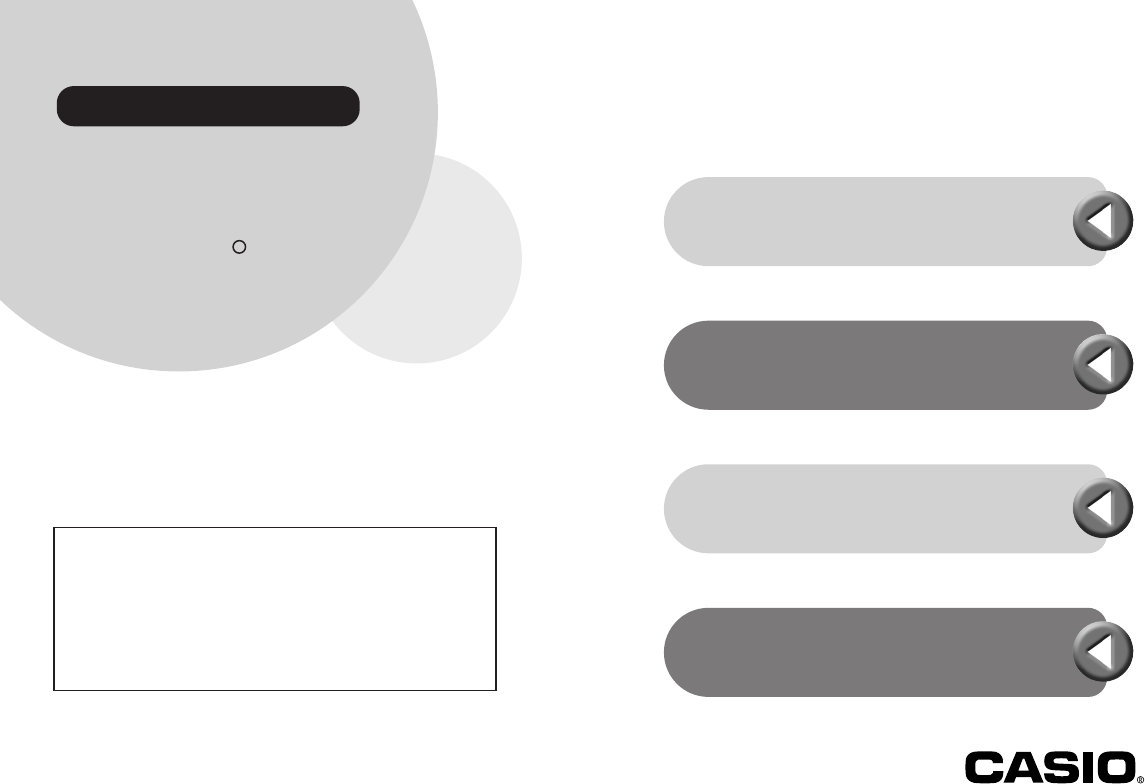Label Printer Driver J ラベルプリンター用 プリンタードライバー Windows 対応 取扱説明書 R プリンタードライバーの詳細な 設定をしたいときは プリンターの追加・削除をしたい ときは プリンタードライバーとは、パソコン画面に表示された文 字や画像をプリンターに伝えるなど、プリンターを制御す るためのソフトウェアのことです。 このプリンタードライバーは、KLD-700で、市販のアプ リケーションから印刷したいときや、簡単ラベルソフト (BA-P10)または本格ラベル印刷ソフト(BA-100)を使用 するときに必要です。 本書はお読みになった後も、大切に保管してください。 アプリケーションからプリンター に印刷したいときは ネットワーク経由でプリンターに 印刷したいときは
使用上のご注意 本書の著作権およびソフトウェアに関する権利はすべてカシオ 計算機株式会社に帰属します。 • Microsoft、Windowsは米国Microsoft Corporationの米国およびそ の他の国における登録商標または商標です。 •「ラベルマイティ」 は、株式会社ジャストシステムの登録商標です。 • その他の社名および商品名は、それぞれ各社の登録商標または商標 です。 • Windowsや他のアプリケーションに関する操作や概要につきまして は、各々に付属の取扱説明書やヘルプをご覧ください。 • ソフトウェアの正常な使用またはバックアップコピーを作成する場 合を除き、カシオ計算機株式会社の書面による同意なしには、本取 扱説明書やプログラムの一部または全部を問わず、複製することを 禁じます。 © Copyright 2003 CASIO COMPUTER CO.,LTD. All rights reserved.
はじめに ご使用になる前に、必ずこの取扱説明書をよくお読みいただき、正しく お取り扱いくださいますようお願いいたします。また、本書はお読みに なった後も大切に保管してください。 本書に関するご注意 ■本書に記載の事例を利用したことにより生じた損害、逸失利益また は第三者からのいかなる請求についても当社は一切責任を負いませ ん。あらかじめご了承ください。 ■本書の一部または全部を無断で複写することは禁止されています。 個人としてご利用になる他は、著作権法上、当社に無断では使用で きませんのでご注意ください。 ■本ソフトウェアの仕様ならびに本書の内容は、将来予告なく変更す ることがあります。 ■この取扱説明書は、説明されているソフトが完成する前に作成され ます。このため、取扱説明書の作成終了後に行われたソフトウェア 上の細部の変更、また画面の変更などに、一部対応しない部分がで る可能性があります。ご了承ください。 • 本プリンタードライバーのインストール方法・動作環境は、 別紙の「はじめにお読みください」をご覧ください。 • 本プリンタードライバーは、Windows®98/98SE/Me/2000 Profe
プリンターの追加方法 ・・・・・・・・・・・・・・・・・・・・・・・・・ 13 目次 プリンターの削除方法 ・・・・・・・・・・・・・・・・・・・・・・・・・ 14 使用上のご注意 同梱の「CD-ROM」について 取扱上のご注意 保管上のご注意 印刷時のご注意 プリンター名の変更方法 ・・・・・・・・・・・・・・・・・・・・・・・ 15 アプリケーションからの印刷について ・・・・・・・・・・・ Microsoft Wordからの印刷 ・・・・・・・・・・・・・・・ ■ヘッダー・フッター設定 ・・・・・・・・・・・・・・・・・ ■余白の設定について ・・・・・・・・・・・・・・・・・・・・・ Microsoft Excelからの印刷 ・・・・・・・・・・・・・・・ ■ヘッダー・フッター設定 ・・・・・・・・・・・・・・・・・ ■Microsoft PowerPointからの印刷 ・・・・・・・ ペイントからの印刷 ・・・・・・・・・・・・・・・・・・・・・・・ ラベルマイティ3からの印刷 ・・・・・・・・・・・・・・・・ はじめに ・・・・・・・・・・・・・・・・・・・・・・・・・・・・・・・・・・・
プリンタードライバーを使える 機種について この取扱説明書の読みかた 本プリンタードライバーでは、次の機種でラベルを印刷することができま す。 EL-5000W EL-700 KL-A50E KL-E11 KL-E20 KL-S30 KLD-700 KP-C10 KP-C50 MP-1000 ■Windows®の操作説明はしていません 本書での説明について 本書はラベルプリンター用プリンタードライバー(以後本プリンタード ライバーと記述いたします)の取扱説明書です。本プリンタードライ バーは、Windows98/98SE/2000/XP(以後Windowsと記述しま す) 上で動作するプリンタードライバーであり、本書では、Windowsそ のものの操作については説明しておりません。 本書は、本プリンタードライバーをご利用になるお客様が、少なくとも 以下のようなWindowsの基本操作に習熟されていることを前提として 書かれています。 • クリック、ダブルクリック、右クリック、ドラッグ、 ドラッグ・アンド・ドロップなどのマウス操作 • マウスによるメニュー操作 • キーボードによる文字入力 • Wind
• ダイアログボックス中のボタンは次のような形で表記します。 本書での表記について ■メニュー/ボタン操作の表記について 本書でのすべての操作は、マウスを使用することを前提としています。 • メニューあるいはコマンドの操作方法は、次のような形で表記してい ます。 「ファイル(F)」メニュー ▼ [OK] [OK]をクリックします。 ▲ ■表示画面について 「プロパティ(R)」 • 本書記載の画面は、Windows XPを例に説明しております。その他 のOSでは、本書記載の画面と異なることがあります。 「ファイル (F) 」 から 「プロパティ (R) 」 をクリックします。 4
●ネットワークによって接続されたプリンターを、共有して使用する ことができます。 こんなことができます ●本プリンタードライバーは、通常お使いになっているアプリケーショ ンで作成したデータを「KLD-700」等(詳細機種は3ページ)で印刷す るためのプリンタードライバーです。プリンターの状況を表示するプ リンターモニターとしてもお使いいただけます。ラベルプリンター専 用のアプリケーションを使用しないで、ラベルやテープに印刷するこ とができます。 ●プリンターで使用する専用の用紙サイズを、通常お使いのアプリ ケーションで編集することができます。 5
■Windows98/98SE/Meの場合 プリンタードライバーの詳細設定 Windowsの 「スタート」 をクリックし、 「コントロールパネル」 の中の 「プ リンタ」をダブルクリックして、インストールを行った機種をクリック します。次に右クリックして表示されるメニューリストから「プロパ ティ」をクリックして表示される 「プロパティ」 ダイアログの 「基本設定」 タブをクリックして詳細設定画面を表示します。 ここでは、プリンタードライバーの詳細設定のしかたを説明します。 重要 簡単ラベルソフト(B A - P 1 0 )または本格ラベル印刷ソフト (BA-100) を使用するときには、この設定は必要ありません。 アプリケーションからプロパティを表示する • アプリケーションからの設定については16ページの「アプリケーショ ンからの印刷について」で、いくつかのアプリケーションの例をそれ ぞれ説明しています。 プリンタードライバーの印刷設定を表示する ■WindowsXPの場合 1 2 1 2 Windowsの「スタート」をクリックし、「プリンタとFAX」をク リックします (または、 「スタ
プリンタードライバーの設定項目について ■共通情報 現在の設定の状況が表示されます。 本プリンタードライバーは使用する用途に合わせて、機能を設定するこ とができます。ここでは、[プロパティ]や[印刷設定]で表示される各タ ブの設定について説明します。 またKLD-700以外の機種でご使用の場合は、設定が若干異なる場合が あります。KLD-700以外の機種の機能や仕様につきましては、それぞ れ付属の取扱説明書やヘルプをご覧ください。 プリンタードライバーでは、「基本設定」、「レイアウト」、「モノクロ 化」 、 「オプション」 、それぞれの画面に共通の情報エリアがあります。 この情報エリアには、共通情報として、プリンター情報とラベル情報が 表示されます。 ② ① ③ ④ ⑥ ⑤ ⑦ ⑧ ⑨ ① プリンター情報 ② 機種名 設定されているプリンターの情報を表示します。 設定されているプリンターのイメージと機種名を 表示します。 ③ 印刷方向 指定したラベルの印刷方向を縦と横で表示します。 ④ ラベル余白 指定された余白設定が[なし]、[小]、[中]、[大]、 [固定]で表示されます。 ⑤ ラベル情報 選
⑧ 裏書き印刷を行う(M) ラベルの裏から見ると、正常の印刷結果になるよ うに反転して印刷します。 ※別売の布転写テープに印刷するときには、こ の機能をお使いください。詳しくは布転写テー プに付属の取扱説明書をご覧ください。 ⑨ ラベルカット(C) オートカッターを装備している機種をご使用になる場 合、ラベルカットの種類を指定します。ただし、お使い になる機種によっては指定できない場合があります。 [カットなし] : オートカットされません。 [フルカット] : 1枚印刷するごとにフルカットされます。 [ハーフカット・フルカット] : 1枚印刷するごとにハーフカットされ、全指定枚 数の印刷終了後にフルカットされます。 ⑩ ラベル余白(S) ラベルの長さに対する両サイドの余白を指定し ます。ただしお使いになる機種にオートカッター が装備されていないときは、[ラベル余白]の指定 をすることはできません。 [小]:3mmずつ余白が取られます。 [中]:10mmずつ余白が取られます。 [大]:19mmずつ余白が取られます。 ⑪ 変更前の設定に戻す 「基本設定」 タブ内で設定した内容を元の状態に 戻します。 ■基本設
⑤ 横(S),縦(R) ■レイアウト アプリケーションで作成したデータを実際のラベルに印刷する設定や、 「サ イズ変換」 、 「イメージ変倍」の設定をします。 ⑥ 原稿を印刷サイズ この機能を有効(チェックする)にしたときは、 にフィットさせる [用紙サイズ]を[印刷サイズ]に合わせて大きさを 調整して印刷します。ただし、それまで指定され (F) ていた変倍の設定は反映されなくなります。 ⑦ イメージ変倍(Z) [用紙サイズ]の大きさを指定して、ラベルに印刷 します。通常は、等倍(100%)で印刷します。 ●等倍 [用紙サイズ] を [印刷サイズ] に100%で印刷 します。[用紙サイズ] が[印刷サイズ]より大 きい場合は、分割して印刷します。 ●拡大/縮小 [用紙サイズ] を[印刷サイズ]に合わせ拡大/ 縮小して印刷します。 ●倍率 [拡大/縮小] が指定されたときに有効になりま す。 [用紙サイズ]を拡大/縮小して [印刷サイ ズ]に印刷します。1%から400%の範囲で任 意に指定することができます。ただし、拡大/ 縮小を行っても、 [用紙サイズ] が [印刷サイズ] より大きいときは、分割して印刷
• [パターン]、[誤差拡散]、[完全2値]の違いについて [ パターン] と[ 誤差拡散] どちらのモノクロ設定も、カラー写真を白 黒のコピーをしたときと同じように、濃い色は黒っぽく、薄い色は 白っぽく印刷されます。ただし[ パターン] に比べ[ 誤差拡散] のほう が、より美しい印刷結果となります。逆に[ 完全2 値] は、特定の値 を境に、濃い色はすべて黒に、淡い色はすべて白にして印刷するた め、コントラストの強い仕上がりになります。 ■モノクロ化 カラーの画像等をプリンターで印刷するときの、「明るさ」 と 「モノクロ 化の方法」の設定をします。 (カラー画像はプリンターで印刷するときはモノクロで印刷されます) 。 ① パターン1 パターン2 ② 誤差拡散 ③ 完全2値 ① 明るさ(B) 画像等を印刷するときの明るさを調節します。 ② モノクロ化の方法(M) 画像等を印刷するときの画質を指定します。 ●パターン1(1) 一定のパターンに沿って印刷します。 ●パターン2(2) 一定のパターンに沿って[パターン1]の場合 より細かく印刷します。 ●誤差拡散(3) [パターン] ほど目立たないランダ
③ 空白カット 印刷ラベルの空白の部分をカットして印刷し テープ長を固定 ます。 する(F) チェックボックスのチェックをはずすと、 [ラ ベル選択 (8ページ) ] で指定された長さに関わ らず、末尾の文字の入力されていない部分 (空 白部分)を無視して短く印刷されます。 ・チェックをつけたとき ■オプション 「印刷濃度」、「印刷部数」、「空白カット」の設定をします。 ① ABCDE ② ・チェックをはずしたとき ③ ABCDE ④ ⑤ ① 印刷濃度(D) ② 印刷部数 ④ テープカットする チェックボックスにチェックをつけると、 ために印刷を途中 オートカッターが装備されていないプリン で停止する(S) ターでは印刷ごとに印刷を停止します。 ⑤ 変更前の設定に戻す 「オプション」タブ内で設定した内容を元の状 態に戻します。 印刷の濃さを調節します。印刷してもかすれ たり濃く印刷されたりするときに調整してく ださい。 [薄い]:薄く印刷する。 [濃い]:濃く印刷する。 ラベルの印刷部数を指定します。 [部数(C)]: 印刷部数を指定します。 [部単位で印刷(E)]: チェックボックスに
⑧ 用紙方向 印刷する方向を横/縦にします。 横( T ),縦 (S) ⑨ 追加(A) ここで作成したラベルを登録し、[ラベル選 択]の一覧に追加します。 ⑩ 更新(U) 現在選んでいるラベルの定義内容を更新します。 ⑪ 削除(D) 現在選んでいるラベルを削除します。 ■カスタム 新しいサイズのラベルを作成して、 「基本設定」 画面の [ラベル選択] 一覧 に追加する設定をします。 ここで作成したラベルを削除したり、定義した内容を更新したりできま す。 この画面を表示するには、 「基本設定」 画面の 「ラベル選択 (T) 」 から[カス タム(F)]をクリックします。 ① ② ⑨ ③ ⑩ ⑪ ④ ⑤ ⑥ ⑦ ⑧ ① ラベル名(F) ② ③ ④ ⑤ ⑥ ⑦ 作成するラベルサイズの名前を入力します。 ここで入力された名前は「基本設定」 画面のラ ベル選択一覧に表示されます。作成したラベ ルを選択するときは、 をクリックします。 ラベル編集 作成するラベルをイメージ表示します。 幅(W),長さ(Q) 作成するラベルの幅と長さを指定します。 ラベル方向 作成するラベルの方向を指定します。 横(L),
3 プリンターの追加方法 メニューの「Label Printer Driver」のチェックボックスの チェックを残し、それ以外のメニューのチェックボックスの チェックをはずします。 後からプリンターを追加するとき、インストールに失敗したプリンター ドライバーを再インストールするときは、プリンター (プリンタードラ イバー)の追加を、以下の手順で行ってください。 • BA-P10が起動している場合は、終了させてください。 • 本書では、CDドライブをGドライブとして説明をすすめます。 1 「NAMELAND DISCBIZ SOFTWARE」CD-ROMをCDROMドライブにセットします。 インストールメニューが表示されます。 • インストールメニューが表示されないときは、「スタート」をク リックして 「ファイル名を指定して実行(R)...」 を選択し、表示され るエディットボックスに 「G:¥Setup.
7 追加しようとするプリンターのチェックボックスをチェックし ます。すでにインストールされているプリンターはチェックを はずします。 プリンターの削除方法 例)KLD-700がインストールされていて、新たにEL-700を追加 する場合は、KLD-700にチェックをつけずに、EL-700に チェックをつけます。 1 Windowsの「スタート」をクリックし、「プリンタとFAX」をク リックします(または、 「スタート」 をクリックし、コントロール パネルを開いて「プリンタとFAX」をクリックします)。 「プリンタとFAX」画面が表示されます。 8 9 2 3 4 [次へ(N)]をクリックします。 新しいプリンター(プリンタードライバー)が追加されます。 インストールメニューを終了させた後、コンピュータを再起動 します。 プリンターの追加が完了します。 14 削除したいプリンター名またはプリンターアイコンをクリック して選択します。 プリンターが選択された状態で、右クリックして表示されるメ ニューリストから「削除(D)」をクリックします。 [はい(Y)]をクリックします。
プリンター名の変更方法 プリンターを共有して使用する場合には、プリンターにセットされてい るテープカートリッジをプリンター名にすると、識別しやすくなり便利 です。ここでは、プリンター名の変更手順を説明します。 1 Windowsの「スタート」をクリックし、「プリンタとFAX」をク リックします(または、 「スタート」 をクリックし、コントロール パネルを開いて「プリンタとFAX」をクリックします)。 「プリンタとFAX」画面が表示されます。 2 プリンター名を変更したいプリンターをクリックして選択しま す。次に右クリックして表示されるメニューリストから 「名前の 変更(M)」をクリックします。 ここでは、例として18mm白テープがセットされているプリン ターを選びます。 3 名前を変更します。 ここでは、例として 「18mm Wh」と変更します。 重要 プリンター名を変更した後にプリンターの共有を設定してく ださい(26ページ)。この順番が変わると、共有設定をした プリンターが使用できなくなります。 15
2 アプリケーションからの印刷について 「ファイル(F)」から「印刷(P)」をクリックして、「プリンタ名 (N)」から使用するプリンターを選択します。 Microsoft Wordからの印刷 Microsoft Word 2002から印刷する例で説明します。印刷には、CDROMに収録してあるフォーマットを使用してラベルを作る方法と、新 規に文書を作成してラベルを作る方法があります。 重要 実際にラベル印刷をするためには、指定した幅のテープカー トリッジ (ファンシーテープ以外) がプリンターにセットされ ている必要があります。 ■CD-ROM内のフォーマットを使用して印刷する 1 3 4 「ファイル(F)」から「開く(O)」をクリックし、「NAMELAND DISCBIZ SOFTWARE」 CD-ROMの 「Samples」 フォルダ内 の「LABEL」フォルダの中にあるファイルを開きます。 ここでは、例として「18ファイル縦-商品ラインナップ」を選びま す。 内蔵されている、縦書きラベル印刷用文書が表示されます。 16 [プロパティ(P)]をクリックします。 ページ設定に合わせて、プリ
• テープの種類や印刷の方向によって余白の大きさが変わります。 詳しくは19ページの「余白の設定について」をご参照ください。 5 6 7 ■新規に作成して印刷する 1 2 3 4 5 6 7 8 設定が終わったら、[OK]をクリックして印刷ダイアログに戻 り、 [閉じる]をクリックして編集画面に戻ります。 例として、 「2004」 と表示されている部分をクリックし、テキ ストボックスを編集状態にします。 「2004」 を削除して 「平成16」 と入力し、位置と文字サイズを修 正します。 8 9 10 「ファイル (F) 」 から 「印刷プレビュー (V) 」 をクリックして、プレ ビュー画面を表示させます。 プレビュー画面でレイアウトを確認後、「ファイル(F)」 から「印 刷(P)」をクリックします。 [OK]をクリックします。 17 「ファイル(F)」から「新規作成(N)」をクリックします。 「ファイル (F) 」 から 「印刷 (P) 」 をクリックし、 「プリンタ名 (N) 」 から使用するプリンターを選択します。 [プロパティ(P)]をクリックします。 「基本設定」 タブをクリック
9 12 13 余白の値を設定します。 「ファイル(F)」から「印刷(P)」をクリックします。 18mmテープを使用するときは次のように設定します。 • 横書き 上(T):1mm 下(B):1mm 左(L):3mm 右(R):3mm • 縦書き 上(T):3mm 下(B):3mm 左(L):1mm 右(R):1mm ヘッダー・フッター設定 Microsoft Wordから印刷を行う場合に、ヘッダー・フッターの設 定が行えます。ラベルテープ印刷の場合は通常の用紙に比べて印刷 領域が制限されますので、ヘッダー・フッター設定をはずして印刷 してください。詳しくは、Microsoft Wordの取扱説明書をご参照 ください。 • テープの種類や印刷の方向によって余白の大きさが変わります。 詳しくは19ページの「余白の設定について」をご参照ください。 10 11 [OK]をクリックします。 [OK]をクリックし、「ページ設定」ダイアログを閉じます。 印刷する文字を入力します。 18
余白の設定について プリンターのプロパティで設定したテープの幅と長さは、そのま ま、アプリケーションで設定する用紙サイズの縦と横のサイズにな ります。 余白の設定は、プリンタードライバーの印刷設定では 「小」 、 「中」 、 「大」 と設定しますが、アプリケーションでは数値を入力して設定を します。 また、使用するテープの幅により、設定する余白の数値が異なりま す。 • 標準テープ(3.5/6/9/12/18/24mm幅)をご使用の場合 表1・表2を参考に余白を設定してください。 • 標準テープ以外をご使用の場合 表3 を参考に余白を設定してください。 標準テープの余白設定とBの値※1(表2) 機種名 KL-E20 KL-E11 MP-1000 小 中 10 − 大 19 18 余白設定 標準テープ以外のAとBの値※2 (表3) テープ種類 メモテープ B② A 標準テープ種類(3.
3 4 Microsoft Excelからの印刷 ここでは、Microsoft Excel 2002から印刷する例で説明します。印 刷には、CD-ROMに収録してあるフォーマットを使用してラベルを作 る方法と、新規にブックを作成してラベルを作る方法があります。 重要 実際にラベル印刷をするためには、指定した幅のテープカー トリッジ (ファンシーテープ以外) がプリンターにセットされ ている必要があります。 ■CD-ROM内のフォーマットを使用して印刷する 1 「ファイル(F)」から「開く(O)」をクリックし、「NAMELAND DISCBIZ SOFTWARE」 CD-ROMの 「Samples」 フォルダ内 の「LABEL」フォルダの中にあるファイルを開きます。 [プロパティ(R)]をクリックします。 ページ設定に合わせて、プリンターのプロパティを設定します。 ●プロパティの設定例 ラベル選択:VHS背 幅:18.0mm 長さ:148.
6 4 印刷するセルを選択し、「ファイル(F)」から「印刷範囲(T)」、 「印刷範囲の設定(S)」をクリックします。 ここでは、A1セルからB2セルまで選択します。 7 8 9 「ファイル(F)」から「印刷プレビュー(V)」をクリックします。 ●余白の設定例 上(T):0.1 下(B):0.1 左(L):0.3 右(R):0.
8 Microsoft PowerPoint®からの印刷 「基本設定」 タブをクリックし、使用するラベルを設定して [OK] をクリックします。 PowerPointには、印刷用紙に応じて自動的にサイズを調整して印 刷する機能があります。この機能を使って編集・印刷を行ってくだ さい。 実際の手順は、以下のようになります。 ●プロパティの設定例 ラベル選択:18.0mmテープ 印刷方向:横 ラベル余白:小 1. 「ファイル(F)」から「ページ設定(U)」をクリックします。 9 設定が終わったら、 「OK」 をクリックして 「印刷」 ダイアログに戻 り、 [閉じる]をクリックします。 2. 「スライドのサイズ指定(S):」 で 「ユーザー設定」 を選択しま す。 10 11 12 印刷するデータを入力します。 3.
ペイントからの印刷 ペイントからの印刷では、CD-ROMに収録してあるフォーマットを使用してラ ベルを作る方法と、新規に画像データを作成してラベルを作る方法があります。 重要 3 [プリンタの設定(P)]をクリックし、 「プリンタ名(N)」 から使用 するプリンターを選択します。 4 [プロパティ(P)]をクリックし、ページ設定に合わせてプリン ターのプロパティを設定します。 実際にラベル印刷をするためには、指定した幅のテープカー トリッジ (ファンシーテープ以外) がプリンターにセットされ ている必要があります。 ■CD-ROM内のフォーマットを使用して印刷する 1 「ファイル(F)」から「開く(O)」をクリックし、「NAMELAND DISCBIZ SOFTWARE」 CD-ROMの 「Samples」 フォルダ内 の「LABEL」フォルダの中にあるファイルを開きます。 ●プロパティの設定例 ラベル選択:ファイル背表紙(小) 印刷方向:縦 ラベルの余白:小 ラベルカット:ハーフカット・フルカット ここでは例として「ファイル背-FAX記録簿」を開きます。 指定した画像ファイルが表示されま
9 10 編集が終わったら、 「ファイル(F)」 から 「印刷(P)」をクリックし ます。 8 ページ設定ダイアログで余白の値を設定します。 9 10 設定が終わったら[OK]をクリックします。 ●余白の設定例 左(L):10ミリ 右(R):10ミリ 上(T):1ミリ 下(B):1ミリ • テープの種類や印刷の方向によって余白の大きさが変わります。 詳しくは19ページの「余白の設定について」をご参照ください。 [印刷(P)]をクリックします。 ■新規に作成して印刷する ここでは、プリンター「KLD-700」を使用して、18mmテープで横方 向の長さ70mm、「余白:中」のラベルを作成するときの操作例を説明 します。 1 2 3 4 5 6 7 「ファイル(F)」から「新規(N)」をクリックします。 「変形 (T) 」 から 「キャンバスの色とサイズ (A) 」 をクリックし、値 を設定します。 ●設定例 単位:cm 幅:5 高さ:1.
• クラフトシールやファンシーテープを使用する場合は、プリンター 設定の用紙サイズを専用のものに設定し直す必要があります。 • KLD-700/EL-5000W/EL-700/KL-A50E/KL-S30では、余白 の設定を「小」でご使用ください。また、KL-E20/KL-E11では、余 白の設定は「大」のみになります。 • 余白の設定が「小」のときにテープの長さを約2 6 m m 以下に設定す ると、オートカットされませんので、その場合にはハサミなどで カットしてください。 • 印刷画面設定でプリンターをラベルプリンターに変更したときに、 用紙サイズが正しく設定されていないと、自動的に変更するための メッセージが表示されます。 ラベルマイティ3からの印刷 KLD-700で、ラベルマイティ3から印刷するためには、あらかじめ以下 のいずれかの方法で 「用紙情報」 をダウンロードする必要があります (KLD700以外の機種では、「用紙情報」のダウンロードは必要ありません)。 ・ラ ベ ル マ イ テ ィ 3 の ガ イ ド メ ニ ュ ー か ら「 最 新 ラ ベ ル 情 報 Download」ボタンをクリック
• ホスト側パソコンがWindows XPの場合は、SP1 (Service Pack1) が適用されている必要があります。 Windows XPにSP1を適用する方法については、Microsoft社の ホームページなどをご覧ください。 ネットワーク経由で印刷する パソコンに直接接続してあるプリンターを、同じネットワークにある他 のパソコンからも使用することができます。このとき、プリンターが接 続されているパソコンが「ホスト」となり、印刷を行うパソコンが 「クラ イアント」となります。 本章では、プリンターを共有して使うためのパソコンの設定について説 明します。 ホスト側パソコンの設定 ここでは、プリンターの接続されているパソコン (ホスト) でプリンター を共有させるための設定をします。プリンターが接続されているパソコ ンで使用しているOSに合わせて設定してください。 プリンターA ホスト 重要 ■ Windows 2000/XPのコンピュータに接続したプリ ンターを、他のコンピュータから使う場合 ネットワーク 1 クライアントA (プリンターAに印刷) 設定する前に、ホストパソコンから正
3 共有の設定をするプリンターを選択し、右クリックして表示され 」 をクリックします。 るメニューリストから 「プロパティ (R) 5 内容を確認して、[OK]をクリックします。 6 [OK]をクリックします。 選択したプリンターの「プロパティ」が表示されます。 追加作業が終了すると、元の[プロパティ]画面に戻ります。 設定したプリンターが共有を示すアイコンになっているかどうかをご 確認ください。 プロパティ画面が終了します。 • これで、プリンターが共有されました。次は、使用するパソコン (クライアント)の設定をします。 Windows 98/98SE/Meの設定(P29) Windows 2000/XPの設定(P30) ■ Windows 98/98SE/Meのパソコンに接続した場合 4 [共有]タブをクリックし、 「共有」 タブ内の 「このプリンタを共有 する (S)」をチェックします。 1 共有名に分かりやすいプリンター名を入力してください。 ここでは、「XP-KLD700L」と入力してみます。 重要 プリンタードライバーをインストールします。 • インストールについては、
3 5 共有の設定をするプリンターを選択し、右クリックして表示され 」 をクリックします。 るメニューリストから 「プロパティ (R) ここでは、プリンター「KLD-700L」を選択してみます。 選択したプリンターの「プロパティ」が表示されます。 内容を確認して、[OK]をクリックします。 共有設定が終了します。 設定したプリンターのアイコンが共有を示すアイコンになっている かどうかをご確認ください。 • これで、プリンターが共有されました。次は、使用するパソコン (クライアント)の設定をします。 Windows 98/98SE/Meの設定(P29) Windows 2000/XPの設定(P30) 4 「共有」タブをクリックし、「共有する(S)」にチェックをつけま す。 共有名は「KLD-700L」と表示されます。複数台のプリンターを ネットワークでお使いになるときは、共有名を変えてお使いくださ い。 重要 共有名は、半角英数文字を使って12文字以内で入力してくださ い。全角文字やスペース(空白文字) は入力しないでください。 12文字を超えて入力したときは、他のパソコンから共有にした プリン
クライアント側パソコンの設定 ●設定を始める前に • ホスト側のパソコンのプリンターの設定が共有できる状態にあるこ とをご確認ください。 • ホスト側パソコンの設定につきましては、それぞれのOSの設定をお 読みください。 Windows 98/98SE/Meの設定(P27) Windows 2000/XPの設定(P26) 4 「詳細」 タブをクリックします。 5 「印刷先のポート(P)」に、使用するプリンターの共有名を入力 します。 ■Windows 98/98SE/Meの設定 ここでは、Windows 98を例に説明をしています。ただし、OSの違い やアップデート状況により画面等が異なる場合があります。その場合 は、説明中の画面を参考にして同等の項目に設定してください。 1 プリンタードライバーをインストールします。 • プリンターの共有名を入力するときは、プリンターが接続されて いるパソコンの名前を 「¥¥ネットワークで表示されているホスト パソコンの名前¥プリンターの共有名」で入力してください。 • インストールについては、別紙の 「はじめにお読みください」 をご 参照ください。 2
②「ネットワーク (N) 」 のボタンをチェックし、[参照 (B) ]をクリッ ■Windows 2000/XPの設定 クします。 • ホスト側のパソコンがWindows 98/98SE/Meのときは、必ず前 もってWindows 2000/XP側に、パソコンに付属のCD-ROMな どからO S に適合したプリンタードライバーをインストールしてお いてください。ホスト側のパソコンがクライアント側と同じO S の ときは、インストールの必要はありません。 ③ ネットワークから 「ホストパソコン」 ー 「使用するプリンターの共 有名」を選択し、[OK]をクリックします。 「プリンタのネットワークパス」 に選択したプリンターが表示さ れます。 ④ [OK]をクリックします。 6 7 [OK]をクリックします。 • 入力したプリンターがネットワーク上に見つからない場合、エ ラーメッセージが表示されます。その場合は、共有名を確認して 入力し直すか、ホスト側のパソコンでプリンターの共有が正しく 設定されているかをご確認ください。 1 プリンタードライバーをインストールします。 2 Windows の「
5 6 7 [ポートの追加(T)]をクリックします。 「Local Port」を選択し、[新しいポート(P)]をクリックしま す。 「ポート名を入力してください(E)」に、使用するプリンターの 名前を入力します。 • プリンターの共有名を入力するときは、プリンターが接続されて いるパソコンの名前を 「¥¥ネットワークで表示されているホスト パソコンの名前¥プリンターの共有名」で入力してください。 8 [OK]をクリックします。 9 [閉じる]をクリックし、再度[閉じる]をクリックします。 • 入力したプリンターがネットワーク上に見つからない場合は、エ ラーメッセージが表示されます。その場合は、共有名を確認して 入力し直すか、ホスト側のパソコンでプリンターの共有が正しく 設定されているかをご確認ください。 • クライアントの設定は、プリンターごとに行ってください。複数 のプリンターやプリンターの上側と下側がある機種の場合は、そ れぞれで設定してください。 31
2.[ファイルとプリンタの共有(F)]をクリックして表示される 「ファイルと プリンタの共有」ダイアログボックスで、「プリンタを共有できるように する(P)」をチェックして、[OK]をクリックします。 こんなときには ■プリンターをネットワークプリンターとして使うとき ●プリンターを「共有する」に設定したのに、ネットワーク上のパソコ ンでこのプリンターが接続されているパソコンを表示させることが できない。 3.「ネットワーク」 ダイアログボックスの[OK]をクリックして設定を完了さ せます。 • 対処方法 パソコンの設定が、プリンターを共有するようになっていない可能 性があります。プリンターを接続したパソコンのOSが、Windows 98/98SE/Meのときには初期状態では共有に設定されていません ので、次の方法で共有の設定をしてください。 ●プリンターを「共有する」に設定したのに、「プリンタの追加ウィ ザード」でプリンターを参照しようとしてもプリンターが見つから ない。 1.
エラーメッセージ エラーメッセージ一覧 エラーメッセージ ・USBドライバが使用 できません ・USBドライバが開始 できません プリンタが見つかりま せん 対処方法 ・通信エラーが発生し ました ・通信タイムアウトが 発生しました コマンドエラーが発生 しました プリンターとパソコンが接続されていること を確認してください。電源を必要とするプリ ンターでは電源が入っているかどうかを確認 して、印刷をやり直してください。 プリンターの状態が異常です。電源を必要と するプリンターではいったん電源を入れ直し てください。電源が必要ないプリンタはいっ たんUSBケーブルを抜いて挿し直してくだ さい。その後、印刷をやり直してください。 テープ異常です ・テープに異常があります。テープが正しく セットされているかどうかを確認して、印 刷をやり直してください。 ・印刷設定で指定したラベルテープのテープ 幅とプリンターにセットされたテープ幅が 異なっています。テープ幅を合わせてから 印刷してください。 ・プリンタエラーが発 ・プリンターの状態が異常です。プリンター 生しました の状態を確認してください。プリンター
〒151-8543 東京都渋谷区本町1-6-2